Windows 10 tipp: Időjárás megjelenítése a Naptár alkalmazásban
A Windows 10 november 10-én frissített 1511-es verziójaAz 10586 számos apró fejlesztést tartalmaz, amelyek hozzájárulnak a jobb Windows élményhez. Számos frissítés és fejlesztés található a beépített univerzális alkalmazásokban, és az egyik ügyes frissítés, amelyet felfedeztem, az időjárási viszonyok megjelenítését teszi lehetővé a Naptár alkalmazásban.
A Windows 10 naptár alkalmazásának időjárási beállítása
Az első dolog, amit meg kell tennie, az biztosrendelkezzen a legújabb frissítésekkel az alkalmazásokhoz. Ha olyan alkalmazásokat állított be, amelyek automatikusan frissülnek, akkor érdemes menni. Ha biztos benne, manuálisan frissítheti azokat. A Store elindításához kattintson a profilikonra, Letöltések és frissítések és kattintson a gombra Frissítések keresése.

Ha időjárást szeretne mutatni, menjen oda Beállítások> Adatvédelem> Hely. Ezután görgessen le a Válasszon alkalmazásokat, amelyek használhatják a tartózkodási helyét szakasz a jobb oldali ablaktáblában, és kapcsolja be Levél és naptár és MSN Weather.
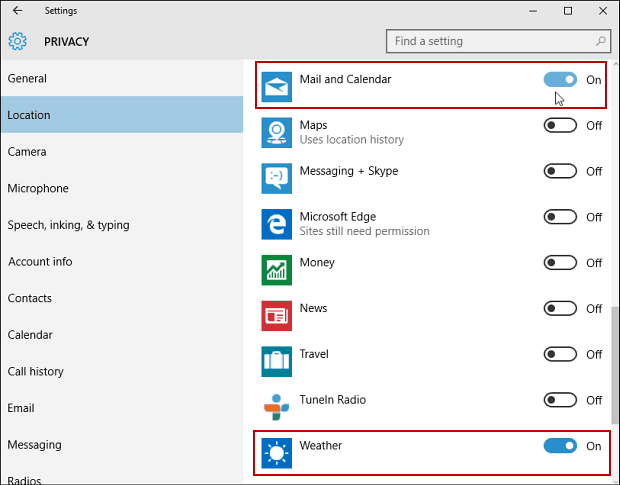
Az időjárás nem fog azonnal megjelenni, és te isa módosítások életbe léptetéséhez újra kell indítania a számítógépet. Amikor ezt beállítottam, néhány napba telt az időjárási ikonok megjelenése. Az időjárási ikonok általános képet adnak arról, hogy mi az előrejelzés. Például napos, részben felhős, eső vagy havazás, valamint a nap alacsony és magas hőmérséklete.

Részletes információkért kattintson az ikonra, és az MSN időjárása megnyílik az alapértelmezett böngészőben további részletekért.
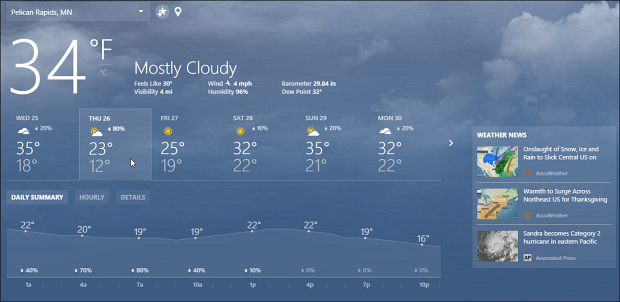
Azt is beállíthatja, hogy a temp-okat Fahrenheitben, Celsiusban vagy a Regionális alapértelmezésben jelenítse-e meg, ha Opciók> Időjárás-beállítások és válassza ki a kívánt.
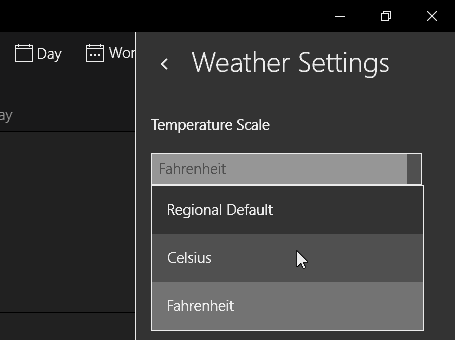
Ha az Outlook asztali klienst használja a Windows 10 vagy a korábbi verzióban, akkor ezt beállíthatja.
Olvassa el: Az időjárási helyek hozzáadása és eltávolítása az Outlook naptárában.










Szólj hozzá